合同管理与设计变更系统操作手册_2.0_2.0
合同管理系统操作手册
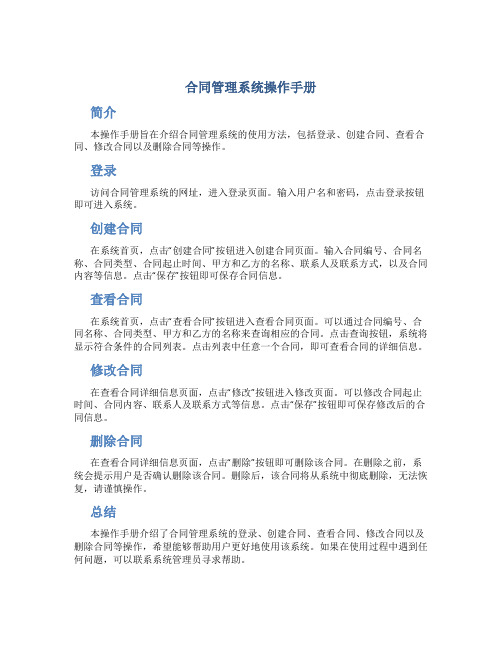
合同管理系统操作手册
简介
本操作手册旨在介绍合同管理系统的使用方法,包括登录、创建合同、查看合同、修改合同以及删除合同等操作。
登录
访问合同管理系统的网址,进入登录页面。
输入用户名和密码,点击登录按钮即可进入系统。
创建合同
在系统首页,点击“创建合同”按钮进入创建合同页面。
输入合同编号、合同名称、合同类型、合同起止时间、甲方和乙方的名称、联系人及联系方式,以及合同内容等信息。
点击“保存”按钮即可保存合同信息。
查看合同
在系统首页,点击“查看合同”按钮进入查看合同页面。
可以通过合同编号、合同名称、合同类型、甲方和乙方的名称来查询相应的合同。
点击查询按钮,系统将显示符合条件的合同列表。
点击列表中任意一个合同,即可查看合同的详细信息。
修改合同
在查看合同详细信息页面,点击“修改”按钮进入修改页面。
可以修改合同起止时间、合同内容、联系人及联系方式等信息。
点击“保存”按钮即可保存修改后的合同信息。
删除合同
在查看合同详细信息页面,点击“删除”按钮即可删除该合同。
在删除之前,系统会提示用户是否确认删除该合同。
删除后,该合同将从系统中彻底删除,无法恢复,请谨慎操作。
总结
本操作手册介绍了合同管理系统的登录、创建合同、查看合同、修改合同以及删除合同等操作,希望能够帮助用户更好地使用该系统。
如果在使用过程中遇到任何问题,可以联系系统管理员寻求帮助。
合同管理系统用户操作手册v
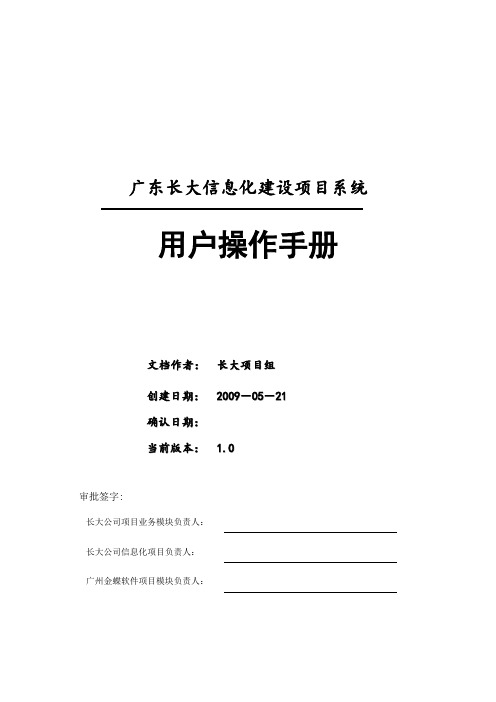
广东长大信息化建设项目系统用户操作手册文档作者:长大项目组创建日期:2009-05-21确认日期:当前版本:1.0审批签字:长大公司项目业务模块负责人:长大公司信息化项目负责人:广州金蝶软件项目模块负责人:文档控制修改记录目录1合同管理系统概述1.1业务描述合同管理包括两个主要方面的业务:监管与执行。
监管工作的经营部门,主要关注合同的文本、条款的评审,监督合同的执行过程。
合同执行的业务部门为经营部以外的各级部门及项目部,业务特点主要表现为:关注具体合同的履行,保证质量、进度,结算与支付,关闭。
合同管理的范围涵盖施工业务各个环节,包括施工工程的主业合同、物料设备的采购租赁合同、分包类合同。
1.2业务整体流程图1.3操作流程策略1、根据关联模块的使用情况可制定合同录入环节是采用其他模块关联产生还是自行录入的方式2、如系统未启用合同管理模块,则分包类合同可不使用合同清单拆分和中间计量单环节3、如果合同款项的不需要分批次,分进度支付,可不采用期间结算单,在合同完结后直接做最终结算。
1.4基本操作按钮:新增一张单据:修改所选单据:单据完成后提交:查询所选单据的明细:删除所选单据:刷新列表信息:筛选当前列表信息:附件管理,可添加查看当前页面相关的文档资料:单据打印:单据打印预览:流程图查看,如单据设置有审核流程,可查看流程路径:审核结果查看,如单据设置有审核流程,可查看审核信息:执行审核操作:对已审核未生效单据执行反审核:对已生效单据做版本修订:对不符合系统完成确认要求但实际已完成的任务做手工确认:执行单据生效操作:退出当前页面,但不退出系统2系统功能操作说明2.1基本资料维护2.1.1合同类型〖合同类型〗是工程类项目所有相关合同的属性集合,通过合同类型标示区分录入系统中的相关合同的性质,并根据不同性质反映出某类合同中的关键内容和关键条款,并触发相关控制和流程走向。
系统中已将合同的类型属性分为:工程承包:业主类合同,该属性的合同的收支方向为“收入”一般劳务:合同清单中不含甲供材料的分包合同专业劳务:合同清单中含甲供材料的分包合同材料采购:材料物质的采购合同设备采购:机械设备的采购合同材料租赁:材料物质的租赁合同设备租赁:物质设备的租赁合同其它类合同:除上述类型以外的合同2.1.1.1合同类型维护-【合同管理】-【基础资料】进入〖合同类型〗维护界面。
《合同系统使用指南》PPT课件

h
10
个人工作助理
用户即可查看该事项的审批流程图,审批步骤和审批信息,上部为流 程图,提示该事项需要经过审批的步骤;中间为审批步骤,提示该事 项每一个步骤需要经过的审批部门和审批人员;下部为审批信息,提 示该事项在各步骤的审批人员处进行的动作和意见,承办人员可以在 这里查看到审批人员对该事项提出的意见,并可以了解到审批是通过 还是被退回。
h
33
应急合同办理
·起草合同 ·填写应急合同签约审批单 ·集体选商及选商方式确认 ·应急合同签约审批结果
h
34
起草合同
点击页面上部“我的起草”模块,左侧导航 栏即可加载我的起草功能链接,点击“起 草合同”链接即可进入起草合同的引导页 面,在这里选择应急合同,点击送审后即 可进入应急合同办理流程。
点击相应的事项即可进入合同签约审批结果处理页面,如下图:
h
32
合同签约审批结果
·系统的打印将在后台进行,系统会收集各部门的网络打印机 信息,服务器将在后台通过网络打印合同签约审批单、合同正 文及集体选商表。 ·点击打印审批单按钮,即可打印合同签约审批单。点击打印 合同正文按钮,即可打印合同正文文本,打印完成后,点击保 存,合同审批流程即就完成了,合同信息将会进入合同台帐供 管理部门查阅和统计。
h
9
个人工作助理
用户即可查看该事项的审批流程图,审批步骤和审批信息,上部为流 程图,提示该事项需要经过审批的步骤;中间为审批步骤,提示该事 项每一个步骤需要经过的审批部门和审批人员;下部为审批信息,提 示该事项在各步骤的审批人员处进行的动作和意见,承办人员可以在 这里查看到审批人员对该事项提出的意见,并可以了解到审批是通过 还是被退回。
h
40
合同管理使用手册
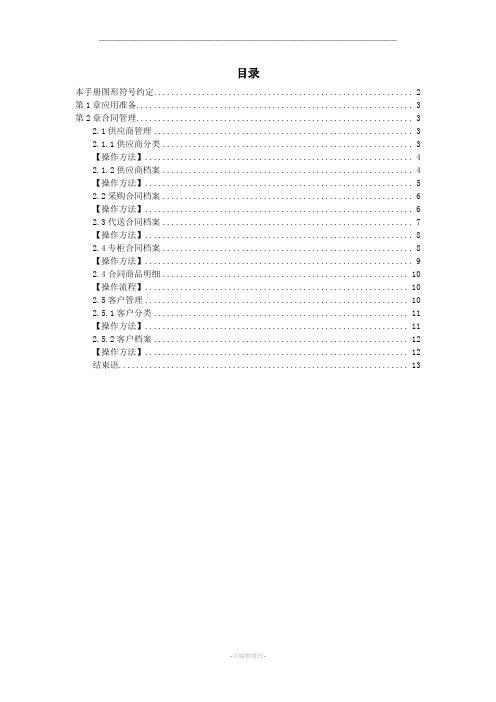
目录本手册图形符号约定 (2)第1章应用准备 (4)第2章合同管理 (4)2.1供应商管理 (4)2.1.1供应商分类 (4)【操作方法】 (5)2.1.2供应商档案 (6)【操作方法】 (7)2.2采购合同档案 (7)【操作方法】 (8)2.3代送合同档案 (9)【操作方法】 (10)2.4专柜合同档案 (11)【操作方法】 (12)2.4合同商品明细 (13)【操作流程】 (14)2.5客户管理 (14)2.5.1客户分类 (14)【操作方法】 (15)2.5.2客户档案 (16)【操作方法】 (16)结束语 (18)本手册图形符号约定【】:表示系统中一个功能模块或者是一个菜单功能〖〗:表示系统工具栏上的一个按钮、目录树上的一个节点[ ] : 表示系统中的一个窗口或是一个功能键: 表示在操作中系统反馈的提示信息(提示信息以斜体显示)注意: 表示在操作过程中所需要注意的事项提示: 表示其后的信息是为正确、快捷的操作所做的提示警告:如果你想避免灾难,就要牢记这些意思。
第1章应用准备在应用本系统前您必须准备做好如下基础数据准备工作:1、建立部门、分店、柜组、员工档案,设定员工权限,设定员工数据权限;2、企业基础信息一般设置,合同警戒线设置,设立商品编码生成方案,单据数据精度设置,供应商查询权限设定,往来付款方式设定;3、建立商品分类体系,建立商品信息,商品拆零与组包设定;以上应用准备的具体操作说明,请参见《基础档案使用手册》与《系统管理使用手册》注意: 以上准备工作是使用合同管理的前提,直接影响到随后发生的数据,如果在使用系统的过程中要修改以上设置,应有企业信息中心职能机构统一协调与修改,确保整个系统编码、参数、数据一致准确。
第2章合同管理如果使用合同来控制各种单据,在进行合同签订之前,必须先建立供应商的资料和商品的基础资料。
定义合同是做采购定单、经销入库、直配入库、直内批的前提条件。
没有签订对应的合同是不能发生对应的业务往来。
(企业管理手册)合同管理系统用户操作手册v
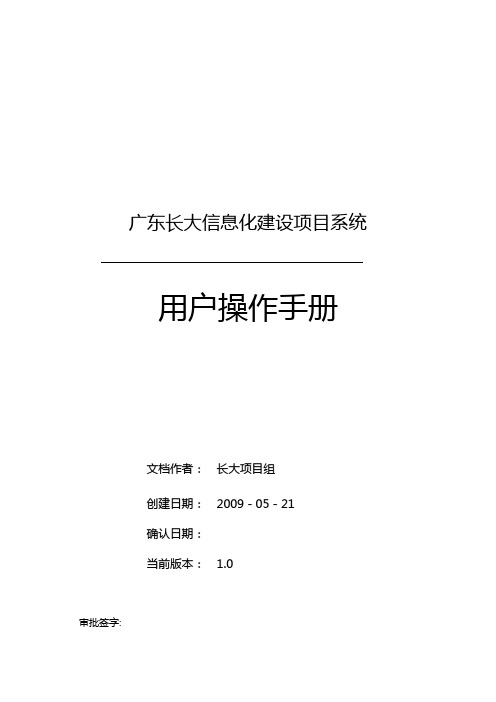
广东长大信息化建设项目系统用户操作手册文档作者:长大项目组创建日期:2009-05-21确认日期:当前版本:1.0审批签字:长大公司项目业务模块负责人:长大公司信息化项目负责人:广州金蝶软件项目模块负责人:文档控制修改记录目录1合同管理系统概述 (5)1.1业务描述 (5)1.2业务整体流程图 (5)1.3操作流程策略 (6)1.4基本操作按钮 (6)2系统功能操作说明 (7)2.1基本资料维护 (7)2.1.1合同类型 (7)2.1.2合同重要性 (8)2.1.3专业劳务清单(作业) (8)2.1.4一般劳务清单(工种) (9)2.1.5 合同主管部门 (9)2.2.1业务流程 (11)2.2.2合同管理 (11)2.2.3合同结算 (15)2.2.4付款通知单 (17)2.2.5合同付款登记 (18)2.2.6合同变更管理 (19)2.3工程类合同 (23)2.3.1业务流程 (23)2.3.2合同管理 (23)2.3.3合同结算 (25)2.3.4合同支付证书 (27)2.3.5合同收款登记 (29)2.3.6合同变更 (30)2.4分包类合同 (33)2.4.1业务流程 (33)2.4.2合同管理 (33)2.4.3劳务合同清单拆分 (37)2.4.4中间计量单 (39)2.4.5合同结算 (40)2.4.6付款通知单 (42)2.4.7合同付款登记 (44)2.4.8发包管理(分包业务处理模式二) (45)2.4.9合同变更管理 (51)1合同管理系统概述1.1业务描述合同管理包括两个主要方面的业务:监管与执行。
监管工作的经营部门,主要关注合同的文本、条款的评审,监督合同的执行过程。
合同执行的业务部门为经营部以外的各级部门及项目部,业务特点主要表现为:关注具体合同的履行,保证质量、进度,结算与支付,关闭。
合同管理的范围涵盖施工业务各个环节,包括施工工程的主业合同、物料设备的采购租赁合同、分包类合同。
设计变更操作手册

设计变更操作⼿册设计变更操作实施⼿册为进⼀步加强和规范全省⼟地整理复垦开发项⽬设计变更管理,规范设计变更程序,确保⼯程质量,控制⼯程投资,根据⼟地整理复垦开发项⽬管理实施细则有关规定和设计规范要求,结合我省实际,制定本操作⼿册。
⼀、设计变更应遵循以下原则:(⼀)项⽬整体位置不调整,建设规模不减少;(⼆)优化设计⽅案,建设标准不降低;(三)规划设计和预算变更内容相⼀致;(四)协商⼀致的原则;(五)实事求是、因地制宜;(六)技术可⾏、经济合理;⼆、设计变更的类型1、重⼤变更有下列情形之⼀的属重⼤设计变更:1)⼟地利⽤规划调整、⽂物、国家(省)重点⼯程建设或其他不可抗⼒因素造成项⽬规划设计调整的;2)项⽬设计与实地地形严重不符,导致项⽬⽆法施⼯的;3)新增耕地⾯积减少10%的;4)⼟地平整⼯程、农⽥⽔利⼯程、⽥间道路⼯程和其他⼯程⼯程量变化⾼于20%。
或⼯程投资变化超过20%的;2、较⼤变更1)⼟地平整⼯程、农⽥⽔利⼯程、⽥间道路⼯程和其他⼯程⼯程量变化在10%—20%之间。
或⼯程投资变化在10%—20%之间的;3、⼀般变更1)⼟地平整⼯程、农⽥⽔利⼯程、⽥间道路⼯程和其他⼯程⼯程量变化低于10%或⼯程投资变化低于10%的;2)⼯程位置发⽣调整,但不影响整体⼯程布局的;三、设计变更资料分为申报材料和备案材料设计变更申报材料主要包括以下内容:1. 设区市国⼟资源局组织的专家论证意见和设计变更申请;2. 项⽬申报单位设计变更申请和项⽬承担单位设计变更请⽰;3. 设计变更报告(主要包括设计变更报告⼀和设计变更报告⼆,具体要求和格式见第六部分)4.证明资料(主要包括变更提出⽅的建议,设计、施⼯、监理或承担等单位的意见,以与其他证明性资料)。
设计变更备案材料主要包括以下内容:1.批准⽂件2.批准权限的国⼟部门组织的专家论证意见3.申报材料四、设计变更申报程序五、设计变更的具体做法根据⽬前河北省⼟地整理复垦开发项⽬中设计变更情况,按照时间来划分⼟地整理复垦开发项⽬中设计变更主要分为招投标之前设计变更和⼯程实施中的设计变更,此两种变更由于发⽣时间不同,其具体的要求也不同,下⾯以重⼤设计变更为例具体讲以下其做法,较⼤设计变更和⼀般设计变更可参照执⾏。
《合同系统使用指南》PPT课件

h
10
个人工作助理
用户即可查看该事项的审批流程图,审批步骤和审批信息,上部为流 程图,提示该事项需要经过审批的步骤;中间为审批步骤,提示该事 项每一个步骤需要经过的审批部门和审批人员;下部为审批信息,提 示该事项在各步骤的审批人员处进行的动作和意见,承办人员可以在 这里查看到审批人员对该事项提出的意见,并可以了解到审批是通过 还是被退回。
·概述 ·合同办理工作流程概述
h
16
概述
·系统将合同办理工作总结抽象成了一条顺 序进行的工作流程,用户只需要根据系统 提供的工作页面和工作流程逐步进行合同 办理工作各类事项的办理,即可完成整个 合同办理过程。 ·合同分为四类:即普通合同、招标合同、 可不招标合同和应急合同。四类合同的办 理过程有所区别,本手册将以普通合同的 办理为主线,对如何在系统中办理以上四 类合同进行说明和讲解。
h
17
合同办理工作流程概述
·合同办理中,承办人员所要承担工作主要是填写合同办理中所需要 的各类表单,并将不在系统中审批的其他表单作为附件上传至系统, 填写好这些表单后,由系统和企管法规部将承办人员所填写好的各类 表单分发至审批人员处进行审批,审批人员审批完成后,承办人员将 审批完成的表单和意见打印出来即可,除了第一步起草工作外,合同 办理的每一步工作都会在待办工作中进行汇总,承办人员可以始终在 待办工作中找到合同办理下一步需要进行的工作,不用担心遗忘或者 遗漏工作事项。 ·根据合同类别不同,合同办理的主要步骤为: 普通合同:起草合同—办理集体选商—合同签约审批文件准备—办理 合同签约审批单—办理结束; 招标类合同:起草合同—办理集体选商—合同签约审批文件准备—办 理招标方案报审—办理合同签约审批单—办理结束; 可不招标类合同:起草合同—办理集体选商—合同签约审批文件准备 —办理可不招标事项报审—办理合同签约审批单—办理结束; 应急类合同:起草应急合同—办理应急合同签约审批单—办理集体选 商—办理结束。
合同管理系统使用手册
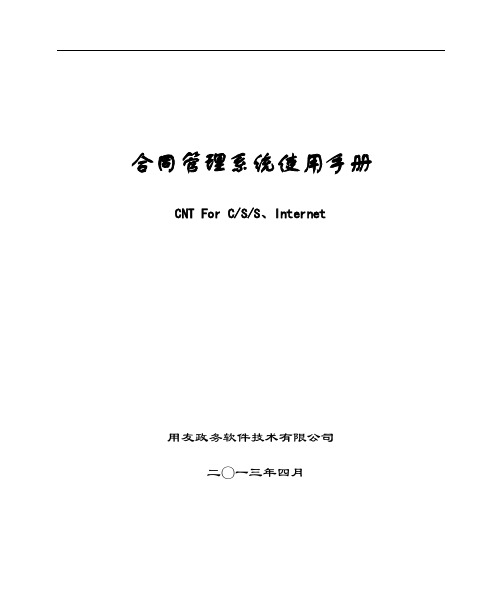
合同管理系统使用手册CNT For C/S/S、Internet用友政务软件技术有限公司二〇一三年四月合同管理系统使用手册 1目录第一章系统菜单 (8)第二章基础资料 (11)§ 2.1 建立合同类别 (12)§ 2.2 合同参数 (14)第三章合同管理 (17)§ 3.1 合同录入 (18)§ 3.2 合同处理 (21)§ 3.3 合同提醒 (25)§ 3.4 合同收付款处理 (26)§ 3.5 统计报表 (29)第四章系统功能 (32)§ 4.1 计算器 (32)§ 4.2 重新注册 (32)§ 4.3 操作员管理 (32)§ 4.4 更改口令 (32)§ 4.5 操作日志 (32)2 合同管理系统使用手册前言手册阅读指南本手册是针对合同管理理系统的详细使用说明。
它提供给用户使用该系统进行合同管理所需要的全部信息。
为了便于用户阅读,本手册分为四个部分为您进行详细讲解。
•第一部分系统菜单详细介绍了合同管理系统中涉及的具体功能和使用方法。
•第二部分基础资料向用户说明如何完成模块的初始化工作,使建立的账套满足管理合同的需要并真正为合同管理和收款业务服务。
•第三部分合同管理介绍如何管理合同,包括编辑、审核和查询合同内容,处理合同收款和生成统计报表。
•第四部分系统功能介绍一些系统常用工具。
合同管理系统使用手册 3◆阅读方法本手册是合同收缴财政管理系统和合同执收单位管理系统的使用手册,着重介绍如何通过使用合同管理理系统更好的管理财政系统的合同。
本手册的读者为财政系统管理合同的操作人员和各执收单位管理合同的操作人员。
如果您有一定的计算机知识,则可以开始跟随本手册开始学习合同管理系统的使用方法;如果您的计算机基础比较薄弱,则最好先熟悉Windows系列操作系统的基本操作,然后再跟随本手册学习合同管理系统的使用方法。
- 1、下载文档前请自行甄别文档内容的完整性,平台不提供额外的编辑、内容补充、找答案等附加服务。
- 2、"仅部分预览"的文档,不可在线预览部分如存在完整性等问题,可反馈申请退款(可完整预览的文档不适用该条件!)。
- 3、如文档侵犯您的权益,请联系客服反馈,我们会尽快为您处理(人工客服工作时间:9:00-18:30)。
●合同办理
1.点击“我要填合同”菜单:合同管理→我要填合同→新建
2.选择所属的合同分类
3.进入合同填写界面,合同类别后面需选择“合同”
4.在“我要填合同”中即可以看到这份合同:
5.合同生效需要走审批,请点击“发起审批”按钮,进入合同审批表界面。
6.审批效果图如下图所示,
7.添加附件:右上角附件栏添加合同,然后发送该合同审批单;
8.合同归档(*档案管理员操作)
9.补充协议
若合同为补充协议,则在合同录入界面,合同性质栏目选择“补充协议”,同时选择补充合同,如下图。
合同发起的操作方式请参考普通合同发起的操作步骤。
●付款办理
1.有合同付款
做有合同付款的条件:
合同状态是“审批完成”且已经“归档”.
1)进入“我要付款”页面:我要付款→合同付款
2)进入“合同列表”页面:输入查询条件,查找到需要办理付款的合同
3)点选需要付款的合同,系统自动打开调用付款申请单
选择付款类型
填写款项说明
按照实际情况填写应扣款
勾选资料清单
收款单位信息与合同乙方是保持一致的,确认填写后,请点击“保存”按钮
保存完毕请点击“打印”将付款单打印出来,按照附表中的说明走找纸质的审批
4)请在打印完成后,点击“发送”按钮,将“付款申请单”发送给成本管理部的项目成本负责人;
2.非合同付款
1)进入非合同付款填单界面:我要付款 点击“非合同付款”
2)进入“付款申请单”页面:
填写完必填信息后,点击“保存”按钮,
保存成功后请点击“打印”按钮,走纸质的审批
同时,请将该付款申请单发送出去。
3.质保金付款的操作方式请参考合同付款操作步骤
4.合同结算的操作方式请参考合同付款的操作步骤
●索赔办理
1.进入合同查询页面:我要付款→工程索赔/扣款
2.根据查询条件,找到要执行的合同。
3.如需索赔,点击“合同名称”,进入索赔单填写界面:
4.填写完索赔相关信息后,点击“发送”,待索赔申请完成审批后点击“下发按钮”:
在弹出的“单据数据是否合适无误”窗口点击“确定”即可。
5.索赔单通知单中的基本信息都是从索赔申请单中自动获取
请点击保存按钮,然后打印该通知单。
打印完成后,请点击发送按钮。
●我要发设计变更
1.办理设计变更单:
1)进入我要发设计变更页面:合同管理→我要发设计变更
2)录入合同信息查找需要发起变更的合同,勾选需要
如果选择错误,点击下面红色框的按钮,进行删除,然后重新选择
3)选择合同完成后,点击“下一步”按钮
若选择的合同不属于同一项目,将出现“请选择属于相同项目的合同”点击“确定”按钮,重新选择合同即可:
4) 发起变更审批:
确认无误后发起变更审批,点击“发送”,此审批单开始审批 2. 审批过程:
1)
若变更涉及多家单位,请在“保存“后继续添加,添加完成后的效果如下图
保存
点击右上角的关闭按钮,然后点工具栏的“发送”,继续审批
点击主送单位按钮
填写完成成本测算金额,后点击“保存”
如涉及多家单位,请继续点击单位名称进行填写 *填写完成后请单击下图的“保存”按钮
成本测算金额自动求和推送到表单的变更金额栏。
勾选是否责任扣款单位
原因说明
填写成本测算金额
填写成本测算说明
点击工具栏选项中的“发送”
3)设计变更审批完成后自动发送给拟稿人,拟稿人点击发送后,回到“我要发设计变更栏目”,可以看到该变更的状
态显示“下发”
点击该下放按钮“下发”通知单
系统调用通知单,检查相关的内容,并补充备注/附件说明
点击工具栏的发送按钮,将该通知单发送给设计部文员,打印盖章; 如涉及多家单位,返回到下发页面继续下发:
我要发工程指令
签字盖章
签字盖章
1.填写工程指令单:
1)进入我要发设计变更页面:合同管理 我要发工程指令
2)录入合同信息查找需要发起变更的合同,选择变更对应的合同
如果选择错误,点击下面红色框的按钮,进行删除,然后重新选择
3)选择合同完成后,点击“下一步”按钮
若选择的合同不属于同一项目,将出现“请选择属于相同项目的合同”点击“确定”按钮,重新选择合同即可:
4)发起变更审批:
选择变更原因
确认无误后点击“2. 1)
在“下发单位登记表“中录入单位信息和工作项目
若变更涉及多家单位,请在“保存“后继续添加,添加完成后的效果如下图
点击右上角的关闭按钮,然后点工具栏的“发送”,继续审批
保存
点击主送单位按钮
填写完成成本测算金额,后点击“保存”
如涉及多家单位,请继续点击单位名称进行填写 *填写完成后请单击下图的“保存”按钮
成本测算金额自动求和推送到表单的“变更金额”栏。
点击工具栏选项中的“发送”
勾选是否责任扣款单位
原因说明
填写成本测算金额
填写成本测算说明
2)工程指令审批完成后自动发送给拟稿人,拟稿人点击“发送”后,回到“我要发工程指令”,可以看到该变更的状
态显示“下发”
点击该下放按钮“下发”通知单
系统自动调用通知单,请检查相关的内容,并补充备注/附件说明(如下图)
点击工具栏的附件按钮,将该通知单发送给项目工程师,打印盖章; 如涉及多家单位,返回到下发页面继续下发:
● 我要发工作联系单
1) 进入合同管理页面:合同管理→我要发工作联系→
2)录入合同信息查找需要发起变更的合同,选择变更对应的合同
如果选择错误,点击下面红色框的按钮,进行删除,然后重新选择
3)选择合同完成后,点击“下一步”按钮
若选择的合同不属于同一项目,将出现“请选择属于相同项目的合同”点击“确定”按钮,重新选择合同即可:
4)发起变更审批:
然后进入“进入下发登记页面”
添加下发单位
添加下发单位对应的工作联系内容,添加完成后按保存按钮
添加完成后点右上角的“关闭”按钮
1)项目成本负责人填写意见
2)项目经理审批
3)拟稿人结单
3、进入下发页面,我要发工作联系 下发
点击红色下发按钮
签字盖章
请点“工具栏”发送按钮将该“审批表单”发送给“项目文员”备案,然后点请工具栏的打印按钮进行打印,盖章。
完成。
